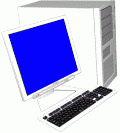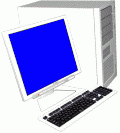ICT活用、iPad / iPhone関連の最新記事は 『ICTダイアリー』 に移動。
 プロジェクター 活用提案
プロジェクター 活用提案
アビオニクス[iP-40S]の活用方法に関する提案 浦添市立の各小中学校にありますので、是非お試し下さい。
デジカメのテレビ出力コード(黄・赤・白)をビデオ入力につないで、デジカメ側でスライドショーを行ったり、手元を映す簡易の実物投影機として使用することで、手軽にプロジェクターを活用出来る。
※ビデオ入力を持つプロジェクターであれば、どのプロジェクターでも可能。
※この方法での投影は画質が悪いので、簡易の実物投影機とお考え下さい。
アビオニクス[iP-40S] では、内蔵書画カメラで資料を表示し、接続したデジカメで手元の様子を投影、それらを切り替えて見せることが可能。前もってプロジェクターに取り込んだ資料(50枚まで取り込み可能)と接続したデジカメの映像の組み合わせも可能です。
![左から二番目の[入力切替]ボタンか、リモコンの[入力切替]ボタンで、内蔵書画カメラとデジカメの映像を切り替えます。 左から二番目の[入力切替]ボタンか、リモコンの[入力切替]ボタンで、内蔵書画カメラとデジカメの映像を切り替えます。](https://www.urasoe.ed.jp/uraken/wysiwyg/image/download/1/1703/small)
マルチプロジェクタを授業で活用しよう
【iP-40S】簡単操作マニュアル
【iP-40S】操作パネル・リモコンの説明
 グラフィックソフトの紹介
グラフィックソフトの紹介
グラフィック(お絵かき)ソフトの紹介
『ゆめいろのえのぐ』は、実際に絵の具を使用しているような感じで描けるペイントソフト。水彩画調の画像の作成に使用したり、水彩画を指導する際の教材としても使えそうなソフトです。
本格的な作品作りにも使えますが、研究所では、「所報」等の表紙に使う画像の作成に使っています。(写真を使って右のような画像が数分で作成可能!)
 付属ソフト活用の勧め【CASIOプロジェクター】
付属ソフト活用の勧め【CASIOプロジェクター】
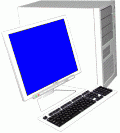
カシオプロジェクター[XJ-S46] には、EZ-Converter PRO とEZ-Converter という2つのソフトが付属しています。いずれもUSBを使ってPCレスプレゼンを行うためのソフトです。
EZ-Converter PRO はウインドウズで印刷可能なデータのほとんどを画像に変換することが出来るソフトで、単なるスライドショーであればこのソフトだけで作成可能です。
EZ-Converter はカシオプロジェクター用のプレゼンテーションデータを作成するソフトです。手持ちの画像を使って様々な効果を加えたプレゼンテーションが作成出来、パワーポイントファイルの場合は直接プレゼンテーションデータに変換してくれます。また、デジカメや既存の画像を読み込んで保存することで、プロジェクターで投影可能なサイズに変更もしてくれるソフトですので、様々な場面で活用可能です。
いずれのソフトも操作は非常に簡単ですので、是非、お手持ちの資料 (ワード・エクセル・パワーポイント・一太郎・デジカメの写真等) をPCレスプレゼン用のデータに変換して、PCレスプレゼンを体験して下さい。
※EZ-Converter PRO、EZ-Converterで作成した画像は、USBホスト機能を持つプロジェクターやデジタルテレビでメーカーを問わずに使えます。
※ 下記のリンクはCASIOのマニュアルと研究所作成のマニュアルです。研究所作成のマニュアルはより簡潔に作成しています。使いやすい方をお使い下さい。


EZ-Converter PRO クイックリファレンス【CASIO】
EZ-Converter PRO の使い方【研究所作成】

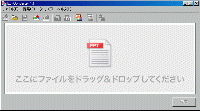
EZ-Converter ガイド【CASIO】
EZ-Converter の使い方【研究所作成】
※EZ-Converter PRO とEZ-Converter は、教室用ノートパソコン全てにインストールされております。是非お試し下さい。
 人権教育特設授業【浦城小学校】
人権教育特設授業【浦城小学校】






エプソンEMP-1825プロジェクター
 圧縮・解凍ソフトの紹介
圧縮・解凍ソフトの紹介
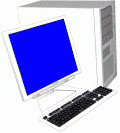
『Lhaca デラックス版』は、ドラッグ&ドロップ操作により、圧縮・解凍が行えるツールです。対応する圧縮形式も豊富で、LZH, ZIP, CAB, GZ, Z, BZ2, TAR, TGZ, TAZ, TBZ, JAR, ARJ, RARファイルの圧縮・解凍・分割・一覧が行えます。
メールで添付されるデータや、フリーソフトなどのダウンロードデータは圧縮されていることが多く、このソフトがあれば圧縮・解凍で困ることがありません。インストールも簡単で、ダウンロードしたファイルをダブルクリックするだけです。
○『Lhaca デラックス版』のダウンロードページ(Vector)
 暗号化ソフトの紹介
暗号化ソフトの紹介
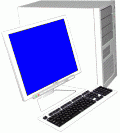 強力なファイル/フォルダ暗号化ソフト
強力なファイル/フォルダ暗号化ソフト『アタッシェケース』は、簡便な操作性にも係わらず、世界標準の暗号アルゴリズムを採用した強力なファイル/フォルダ暗号化ソフトです。USBメモリーでデータを持ち歩く際、暗号化を行えば、万が一紛失しても、データを見られる心配や、データ流失する危険を最小にすることが出来ます。
ファイルやフォルダをドラッグ&ドロップするだけで、簡単に暗号化することができ、元に戻す際も、ドラッグ&ドロップするか、ダブルクリックしてパスワードを入力するだけで、簡単に元に戻すことができます。USBメモリーに『アタッシュケース』を入れて持ち歩けば、どこでも暗号化/複合化が行えます。
※個人情報を含むファイルの持ち出しを推奨するものではありません。持ち出し可能な情報の切り分けを徹底して、「持ち出し可能な情報の漏洩も許さない」というスタンスでご利用ください。
○『アタッシェケース』のダウンロードページ(窓の杜)
 画面印刷ソフトの紹介
画面印刷ソフトの紹介
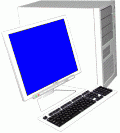 画面印刷ソフト
画面印刷ソフト『Mini Hardcopy Utility』は、パソコン画面をキー一つでプリンタに印刷することのできるプログラムです。[PrintScreen]キーを押すと全画面印刷、[Alt]+[PrintScreen]で、指定ウインドウの印刷が可能。
普通、パソコン画面を印刷する場合は、[PrintScreen]キーで画面の内容をクリップボードにコピーし、それをペイントブラシ等に貼り付けて印刷しますが、それより断然楽に印刷が出来ます。パソコンで調べた内容を印刷物として取り出す際や、パソコンの異常動作を報告するなどの場合にも重宝します。
○『Mini Hardcopy Utility』のダウンロードページ(Vector)
 スライドショウソフトの紹介
スライドショウソフトの紹介
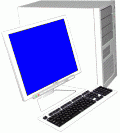 スライドショウを中心とした画像閲覧ソフト
スライドショウを中心とした画像閲覧ソフト『TOM’s PhotoSlide2002』は、画像ファイルを連続表示するスライドショウ機能を中心とした画像ビューア/管理ソフト。
画面が切り替わる際に、どのように切り替えるかを15種類のエフェクトをから選択することが可能。また、画像切り替え時に効果音を付けられるほか、好みのサウンドファイル(MIDI/WAVE/MP3)をBGMとして使用することも出来ます。
一太郎で作成した資料を画像に変換したデータやパワーポイントを画像に変換したデータを、USBメモリーでこのソフトと一緒に持ち歩くことで、パワーポイントが無い環境でもプレゼンを行うことが出来ます。
○『TOM’s PhotoSlide2002』の特集ページ(Vector)
○『TOM’s PhotoSlide2002』のダウンロードページ(Vector)
 画像縮小ソフトの紹介
画像縮小ソフトの紹介
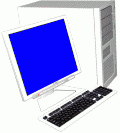 画像サイズを素早く変更
画像サイズを素早く変更『縮小専用。』は、その名の通り画像の縮小に特化したソフトです。
複数の画像ファイルをドラッグ&ドロップするだけで、簡単に縮小されたJpegファイルを作ることが出来ます。
縮小時に画質の調整、ファイルサイズの指定も可能ですので、ホームページ掲載の画像作りに限らず、パワーポイントや一太郎等で資料を作成する際に、前もって掲載する画像を加工してから作業を行うと、スムーズな編集が行え、ファイルサイズも大きくなりません。是非お試し下さい。
○『縮小専用。』のダウンロードページ(Vector)
 画像一覧印刷ソフトの紹介
画像一覧印刷ソフトの紹介
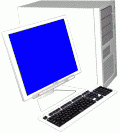 写真を選んで素早く印刷
写真を選んで素早く印刷『一覧印刷』は、デジカメやパソコンにある画像を選んで、レイアウト印刷することだけに特化したソフトです。余白にファイル名とメモを印刷することが出来るので、写真の整理にも活用出来ます。
デジカメや画像の入ったフォルダを指定し「サムネイル表示」ボタンをクリックすると、画像が表示されるので、印刷したい画像の「印刷非選択」を「印刷選択」に切替え、選び終わったら「印刷」ボタンをクリックし「OK」ボタンをクリックすると、印刷設定のウィンドウが表示されるので、印刷レイアウトを確認し、必要なら修正して「印刷開始」。これで、選択した画像をまとめて印刷することが出来ます。
○『一覧印刷』のダウンロードページ(Vector)
 神森幼稚園HP講習
神森幼稚園HP講習
 第1回 情報教育推進委員会
第1回 情報教育推進委員会
 前田小ラインズ゙講習会開催
前田小ラインズ゙講習会開催
 沢岻小学校HP講習(XOOPS)
沢岻小学校HP講習(XOOPS)
今回研修に参加された方が、HPの更新に積極的に関わっていただきますようお願い致します。


 沢岻小・港川小ラインズ講習会
沢岻小・港川小ラインズ講習会
バージョンアップしたラインズについて理解を深めて頂き、子どもたちの学習に生かして下さい。
 神森小学校HP講習(XOOPS)
神森小学校HP講習(XOOPS)
今日の研修で、神森小の19年度行事予定の入力が完了しました。


 「てぃーだぬふぁー通信」より 【浦西中学校】
「てぃーだぬふぁー通信」より 【浦西中学校】

 コンピュータ主任研修会 【第2回】
コンピュータ主任研修会 【第2回】
今回の研修会は児童生徒のスキル調査の結果や夏期コンピュータ講座、学校ホームページ更新状況、情報教育推進計画の策定等について話し合いが行われました。


 中堅教員研修講座 【第2回】
中堅教員研修講座 【第2回】
今回の講師は内間小学校校長 平良嘉男 先生で、学校経営についてお話しをしていただきました。
学校経営に対する平良校長の熱い思いが伝わるすばらしい研修会でした。



 神森小学校ホームページ講習
神森小学校ホームページ講習
 神森小学校の教頭先生とコンピュータ主任のお二人に、
神森小学校の教頭先生とコンピュータ主任のお二人に、XOOPSホームページの更新について説明しました。
画面右上からログインしてください。ログイン方法は各学校の情報担当にご確認ください。
| 日 | 月 | 火 | 水 | 木 | 金 | 土 |
30 | 31 | 1 | 2 | 3 | 4 | 5 |
6 | 7 | 8 | 9 | 10 | 11 | 12 |
13 | 14 | 15 | 16 | 17 | 18 | 19 |
20 | 21 | 22 | 23 | 24 | 25 | 26 |
27 | 28 | 29 | 30 | 1 | 2 | 3 |